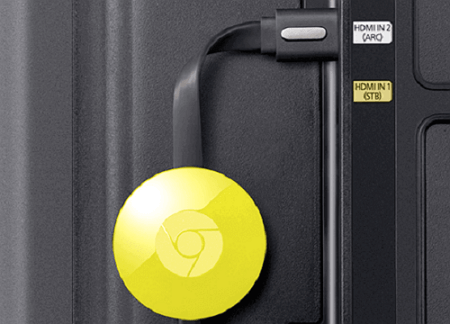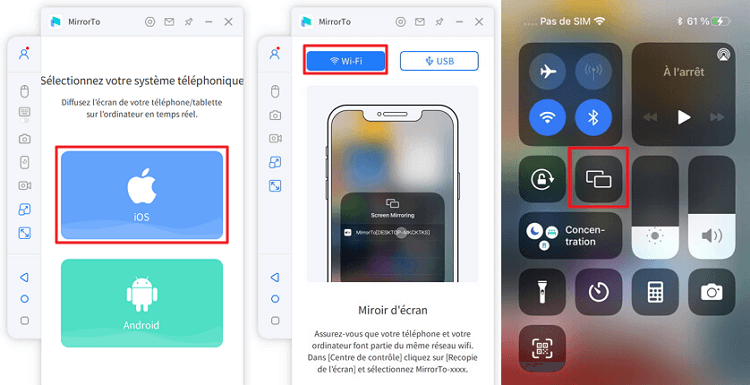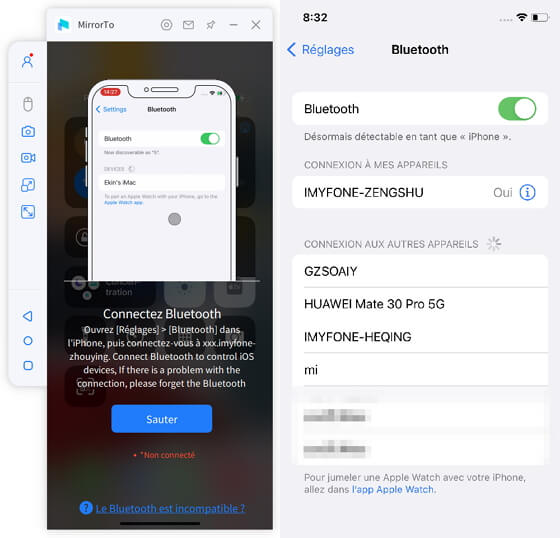Si vous souhaitez diffuser du contenu vidéo sur différents écrans chez vous, l’une des meilleures solutions (et la plus économique) est le Google Chromecast. Compatible avec toutes sortes d’appareils, il vous permet de diffuser des films, de la musique, des sites Web et bien plus encore sur votre téléviseur.
Mais peut-être que vous vous demandez comment utiliser le Chromecast si vous êtes débutant en technologie. Dans cet article, nous allons vous expliquer ce qu’est le Chromecast et comment il fonctionne.
Qu’est-ce que le Chromecast ?
Le Chromecast, avec son design qui ressemble à une grosse clé USB, est un appareil de streaming qui vous permet d’utiliser votre smartphone, votre tablette ou votre PC comme une télécommande afin de diffuser des séries, des films et des jeux vidéo sur votre téléviseur. Cet appareil se connecte au port HDMI de votre téléviseur lorsqu’il est connecté à votre appareil mobile via votre réseau Wi-Fi à domicile. Vous pouvez ainsi parcourir et sélectionner du contenu à distance.
Il existe à ce jour trois versions de Chromecast : le Chromecast classique qui ressemble à une clé, le Chromecast 2 qui est le plus puissant et enfin Chromecast Audio qui est plus destiné à une utilisation musicale.
Parmi les avantages du Chromecast, nous pouvons mentionner : le streaming sans fil de contenu audio et vidéo, de jeux vidéo et même de photos depuis votre smartphone, votre tablette ou votre ordinateur sur votre télévision, la compatibilité avec toutes sortes d’appareils (Android, iOS, Mac, PC) et de nombreuses applications (Netflix, MyCanal, France TV, Pluzz, BeIN SPORT, Deezer, Google Play, etc.), la facilité de configuration du Chromecast sur votre téléviseur et la possibilité de l’avoir à petit prix, pour moins de 40 euros.
Êtes-vous enthousiaste à l’idée de diffuser le contenu de votre smartphone sur votre téléviseur ? Passons maintenant à l’utilisation du Chromecast.
Comment utiliser Chromecast ?
Sous cette section, vous verrez comment configurer Chromecast et diffuser le contenu de votre téléphone sur la TV.
Comment configurer Chromecast sur la TV
Pour utiliser Chromecast sur votre TV, vous aurez besoin de ces éléments : Chromecast, Chromecast (prend en charge Google TV), Chromecast Ultra, ou une TV avec Chromecast intégré. En outre, téléchargez l’application Google Home sur votre mobile et assurez-vous que le mobile et le dispositif d’écran sont connectés à la même connexion Wi-Fi.
Étape 1 : Connectez votre appareil Chromecast au port HDMI de votre TV et alimentez-le à l’aide d’un câble USB.
Étape 2 : Allumez votre téléviseur et cliquez sur le bouton “source/entrée”. Vous verrez alors l’écran de bienvenue du Chromecast et une invite de configuration.
Étape 3 : Téléchargez et installez l’application Google Home depuis l’App Store sur votre mobile.
Étape 4 : Ouvrez l’application Google Home et suivez les instructions qui s’affichent à l’écran.
Étape 5 : Cliquez sur l’option “Démarrer” et configurez votre appareil.
Diffuser le contenu de votre téléphone sur TV avec Google Chromecast
Grâce à l’application Google Home pour smartphone, vous pouvez lier des applications telles que YouTube, Amazon Prime, Netflix et bien d’autres applications de streaming pour diffuser leur contenu sur votre téléviseur. Pour ce faire, suivez les étapes suivantes :
Étape 1 : Lancez l’application Google Home.
Étape 2 : Cliquez sur le nom du Chromecast de votre télé.
Étape 3 : Appuyez sur « Caster mon écran » positionné en bas à gauche.
Étape 4 : Une boîte de dialogue apparaîtra, cliquez de nouveau sur « Caster l’écran ».
Étape 5 : Voilà, vous avez diffusé le contenu de votre téléphone Android sur votre TV. Si vous voulez arrêter la diffusion, appuyez sur « Déconnecter ».
Astuces pour faire fonctionner son Chromecast
Voici quelques astuces sur l’utilisation de Chromecast :
Vous pouvez utiliser Chromecast pour diffuser des milliers d’applications, telles que KKBOX, Spotify, YouTube, vidéo CatchPlay, Netflix, vidéo myVideo, KKTV, etc., offrant aux utilisateurs une multitude de choix. Toutefois, certains programmes de lecture tiers ne prennent pas en charge cette fonction, tels que Silverlight, QuickTime et VLC.
La projection Chromecast transforme le téléphone mobile en télécommande pour effectuer des opérations telles que la lecture, la pause, le réglage du volume et des sous-titres. Lorsque quelqu’un vous appelle ou vous envoie un message, cela n’apparaîtra pas sur l’écran du téléviseur de manière synchrone pour ne pas affecter votre expérience.
Lorsque le téléphone mobile projette une vidéo sur le téléviseur, la vidéo ne sera pas mise en pause même si l’écran du téléphone mobile est noir. Même si le Wi-Fi sur le téléphone mobile est déconnecté, la vidéo lue sur le téléviseur ne sera pas interrompue.
Si vous souhaitez projeter une vidéo YouTube, vous pouvez d’abord cliquer sur le bouton « Cast » dans le coin supérieur droit, puis sélectionner la vidéo que vous souhaitez regarder sans publicité.
Les meilleures alternatives au Chromecast
Si votre téléviseur ne prend pas en charge le Chromecast ou si vous avez du mal à le connecter à la télé, nous vous recommandons d’utiliser une alternative pour diffuser votre iPhone sur un écran plus grand. Il existe plusieurs alternatives au Chromecast, mais la meilleure et la plus populaire est iMyFone MirrorTo, une application qui vous permet d’afficher le contenu de votre smartphone sur le grand écran en seulement 3 étapes simples.
MirrorTo dispose de caractéristiques très intéressantes qui en font l’une des meilleures alternatives au Chromecast de Google.
Pour afficher l’écran de votre smartphone sur PC avec iMyFone MirrorTo, suivez simplement ce guide étape par étape :
Étape 1. Téléchargez et lancez l’application sur votre PC. Connectez votre appareil et votre PC au même réseau Wi-Fi.
Étape 2. Sélectionnez le système iOS, puis allez dans le « Centre de contrôle » de votre iPhone et cliquez sur « Recopie d’écran ».
Étape 3. Ouvrez « Réglages », puis entrez dans « Bluetooth » et associez votre téléphone et votre ordinateur en Bluetooth.
Conclusion
Grâce à ce guide, vous savez maintenant qu’il est possible de diffuser le contenu de votre smartphone sur grand écran. Vous avez également appris ce qu’est le Chromecast et comment l’utiliser. Parmi les alternatives au Chromecast de Google, nous vous recommandons iMyFone MirrorTo. N’hésitez pas à l’essayer dès maintenant !

![C'est quoi le Chromecast et comment ça marche ? [Guide complet]](https://frtips.com/wp-content/uploads/2024/06/comment-faire-fonctionner-une-chromecast.jpg)
![comment-faire-fonctionner-une-chromecast C'est quoi le Chromecast et comment ça marche ? [Guide complet]](https://frtips.com/wp-content/uploads/2024/06/comment-faire-fonctionner-une-chromecast-1.jpg)